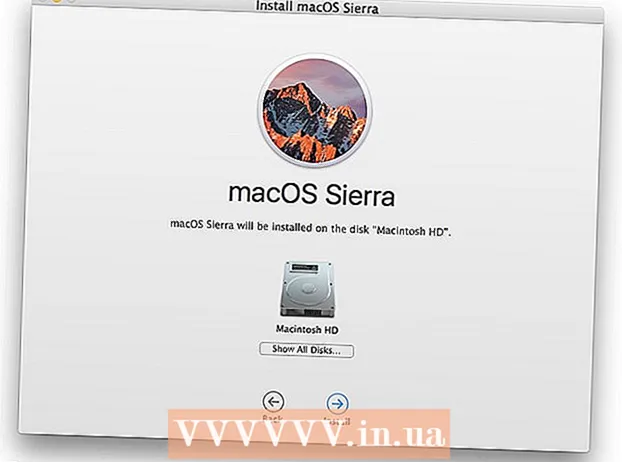Auteur:
Bobbie Johnson
Date De Création:
9 Avril 2021
Date De Mise À Jour:
1 Juillet 2024

Contenu
- Pas
- Méthode 1 sur 4: Comment ouvrir un fichier créé dans Google Docs dans Google Docs Editor
- Méthode 2 sur 4: Comment ouvrir un fichier créé dans Google Docs dans Microsoft Word
- Méthode 3 sur 4: Comment ouvrir un document Microsoft Word dans Google Docs
- Méthode 4 sur 4: Comment créer un nouveau fichier dans Google Docs
- Conseils
Google Docs est un éditeur en ligne qui vous permet de créer et de modifier des documents texte et de les stocker en ligne. Cet éditeur prend en charge le travail avec des documents Microsoft Word et vous avez besoin d'un compte Google pour l'utiliser. Dans cet article, nous allons vous montrer comment ouvrir des fichiers créés dans Google Docs dans l'éditeur Google Docs et Microsoft Word, ainsi que comment ouvrir des documents Word dans Google Docs.
Pas
Méthode 1 sur 4: Comment ouvrir un fichier créé dans Google Docs dans Google Docs Editor
 1 Recherchez le fichier créé dans Google Docs. Pour visualiser un tel fichier (son extension est ".gdoc"), vous devez l'ouvrir dans l'éditeur Google Docs. Vous pouvez le faire sur le site Web ou l'application mobile Google Docs.
1 Recherchez le fichier créé dans Google Docs. Pour visualiser un tel fichier (son extension est ".gdoc"), vous devez l'ouvrir dans l'éditeur Google Docs. Vous pouvez le faire sur le site Web ou l'application mobile Google Docs. - Si le fichier est joint à un e-mail, cliquez sur la pièce jointe de l'e-mail pour télécharger le fichier sur votre ordinateur.
- Si l'e-mail indique "[l'utilisateur] a suggéré de modifier le document", cliquez simplement sur "Ouvrir dans Google Docs" pour afficher et modifier le fichier.
 2 Téléchargez l'application Google Docs si vous utilisez un appareil mobile. Sur iPhone/iPad, l'application est disponible dans l'App Store, et sur un appareil Android dans le Play Store.
2 Téléchargez l'application Google Docs si vous utilisez un appareil mobile. Sur iPhone/iPad, l'application est disponible dans l'App Store, et sur un appareil Android dans le Play Store.  3 Double-cliquez sur le fichier pour l'ouvrir dans Google Docs.
3 Double-cliquez sur le fichier pour l'ouvrir dans Google Docs.- Sur votre ordinateur, le document s'ouvre dans votre navigateur Web principal et sur votre appareil mobile, il s'ouvre dans l'application Google Docs.
- Si vous n'êtes pas déjà connecté à votre compte Google, Google Docs Editor vous invitera à le faire.
Méthode 2 sur 4: Comment ouvrir un fichier créé dans Google Docs dans Microsoft Word
 1 Ouvrez le document dans Google Docs. Pour pouvoir ouvrir les fichiers créés dans Google Docs dans Microsoft Word, vous devez télécharger ces fichiers sur votre ordinateur au format DOCX.
1 Ouvrez le document dans Google Docs. Pour pouvoir ouvrir les fichiers créés dans Google Docs dans Microsoft Word, vous devez télécharger ces fichiers sur votre ordinateur au format DOCX. - Si vous n'êtes pas encore connecté, vous serez invité à le faire.
- Si vous utilisez l'application Google Docs sur un appareil mobile, ouvrez le document dans cette application.
 2 Cliquez sur Fichier> Télécharger en tant que. Plusieurs options seront affichées.
2 Cliquez sur Fichier> Télécharger en tant que. Plusieurs options seront affichées. - Dans l'application mobile Google Docs, appuyez sur l'icône ⋮ et sélectionnez Partager et exporter.
 3 Sélectionnez "Microsoft Word". Sélectionnez ensuite un dossier pour enregistrer le document.
3 Sélectionnez "Microsoft Word". Sélectionnez ensuite un dossier pour enregistrer le document. - Dans l'application mobile, sélectionnez "Enregistrer sous Word".
 4 Démarrez Microsoft Word. Cela peut être fait sur un ordinateur ou un appareil mobile.
4 Démarrez Microsoft Word. Cela peut être fait sur un ordinateur ou un appareil mobile. - Si vous utilisez Word Online, commencez par télécharger votre document sur OneDrive. Accédez à https://onedrive.live.com/about/en-us/, cliquez sur Télécharger> Fichiers, puis recherchez le document souhaité.
 5 Cliquer sur Ctrl+O (Windows) ou Commande+O (Mac), puis double-cliquez sur le document souhaité. Le document créé dans Google Docs s'ouvrira dans Word.
5 Cliquer sur Ctrl+O (Windows) ou Commande+O (Mac), puis double-cliquez sur le document souhaité. Le document créé dans Google Docs s'ouvrira dans Word. - Dans Word Online, cliquez sur Ouvrir à partir de OneDrive pour localiser le fichier souhaité.
- Dans l'application mobile Word, appuyez sur l'icône en forme de dossier, puis sélectionnez un fichier.
Méthode 3 sur 4: Comment ouvrir un document Microsoft Word dans Google Docs
 1 Démarrez Google Chrome. Utilisez cette méthode pour ouvrir un fichier Word dans Google Docs. Le navigateur Web Google Chrome doit être installé sur votre ordinateur.
1 Démarrez Google Chrome. Utilisez cette méthode pour ouvrir un fichier Word dans Google Docs. Le navigateur Web Google Chrome doit être installé sur votre ordinateur. - Si vous utilisez l'application Google Docs, vous n'avez rien à installer pour ouvrir les fichiers Word. Double-cliquez simplement sur un fichier pour l'ouvrir dans Google Docs.
 2 Ouvrir la page des extensions Modification des fichiers Office pour Chrome. Installez cette extension pour utiliser cette méthode.
2 Ouvrir la page des extensions Modification des fichiers Office pour Chrome. Installez cette extension pour utiliser cette méthode.  3 Cliquez sur Installer.
3 Cliquez sur Installer. 4 Cliquez sur Installer l'extension. L'extension sera installée dans Chrome.
4 Cliquez sur Installer l'extension. L'extension sera installée dans Chrome.  5 Double-cliquez sur le fichier Word pour l'ouvrir dans Google Docs. Si le document vous a été envoyé en pièce jointe d'un e-mail ou s'il est stocké dans Google Drive, vous pourrez ouvrir et enregistrer le document dans sa forme originale.
5 Double-cliquez sur le fichier Word pour l'ouvrir dans Google Docs. Si le document vous a été envoyé en pièce jointe d'un e-mail ou s'il est stocké dans Google Drive, vous pourrez ouvrir et enregistrer le document dans sa forme originale. - Si le fichier se trouve sur votre ordinateur, téléchargez-le d'abord sur votre Google Drive.
Méthode 4 sur 4: Comment créer un nouveau fichier dans Google Docs
 1 Créez un compte Google. Il est nécessaire d'utiliser Google Docs. Si vous n'avez pas de compte Google, créez-en un.
1 Créez un compte Google. Il est nécessaire d'utiliser Google Docs. Si vous n'avez pas de compte Google, créez-en un. - Si vous utilisez un appareil mobile, installez l'application Google Docs. Sur iPhone/iPad, l'application est disponible dans l'App Store, et sur un appareil Android dans le Play Store.
 2 Cliquez sur l'icône des neuf carrés dans le coin supérieur droit de l'écran Google.fr, puis sélectionnez "Disque" dans le menu. Vous serez redirigé vers la page Google Drive.
2 Cliquez sur l'icône des neuf carrés dans le coin supérieur droit de l'écran Google.fr, puis sélectionnez "Disque" dans le menu. Vous serez redirigé vers la page Google Drive. - Dans l'application mobile, cliquez sur l'icône "+".
 3 Cliquez sur Nouveau> Google Docs. Un nouveau document (vide) s'ouvrira dans Google Docs.
3 Cliquez sur Nouveau> Google Docs. Un nouveau document (vide) s'ouvrira dans Google Docs. - Sur votre appareil mobile, appuyez sur Nouveau document.
- Les fichiers dans Google Docs sont enregistrés automatiquement, vous n'avez donc pas besoin de cliquer sur le bouton Enregistrer lorsque vous avez terminé avec votre document.
Conseils
- Google Slides est l'équivalent gratuit de Microsoft PowerPoint et Google Sheets est l'équivalent de Microsoft Excel. Ces programmes peuvent être utilisés de la même manière que Google Docs.
- Pour ouvrir un fichier créé dans Google Docs dans le navigateur de fichiers de votre ordinateur (tel que le Finder ou l'Explorateur Windows), double-cliquez sur le fichier. Le navigateur Web principal se lancera et vous serez invité à vous connecter à votre compte Google.
- Pour nommer le fichier dans la version en ligne de Google Docs, cliquez sur la ligne "Nouveau document", puis saisissez un nom. Sur l'application mobile, appuyez sur l'icône ⋮, puis sur Nouveau document.